字體教程:CDR制作時尚的鏤空藝術(shù)字
文章來源于 思緣論壇,感謝作者 単子 給我們帶來經(jīng)精彩的文章!設(shè)計教程/矢量教程/CorelDraw教程2018-12-20
最近很多網(wǎng)友都在詢問CDR中如何制作鏤空文字效果。鏤空字在表現(xiàn)手法上很獨特,能夠表現(xiàn)一種不一樣的藝術(shù)效果,很多人第一次看到時都會覺得比較新奇和好看
最近很多網(wǎng)友都在詢問CDR中如何制作鏤空文字效果。鏤空字在表現(xiàn)手法上很獨特,能夠表現(xiàn)一種不一樣的藝術(shù)效果,很多人第一次看到時都會覺得比較新奇和好看。AI中可使用復(fù)合路徑建立簡單的鏤空圖形或文字效果;PS中也可以運用選區(qū)運算做出鏤空圖形,CorelDRAW 中如何實現(xiàn)呢?其實很簡單,本文小編將分享使用CDR簡單快速制作鏤空文字效果,最后實現(xiàn)的效果也是不錯的。
完成圖如下:

步驟一、新建畫布 打開CorelDRAW,執(zhí)行“文件>新建”命令,或按快捷鍵Ctrl+N新建一個A4大小的橫向空白文檔。
步驟二、輸入文本 在工具箱工選擇“文本工具”輸入文字,為了視覺效果更好一點,可以選擇一款比較粗的文字,另外應(yīng)用粗體樣式。
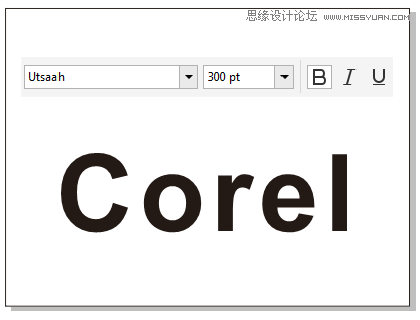
步驟三、調(diào)整字母間距 在工具箱中選擇“形狀工具”,單擊文本對象,向內(nèi)拖動右側(cè)符號調(diào)整字母之間的間距。注意要讓字母之間重疊覆蓋,這樣才能進行下一步的操作。
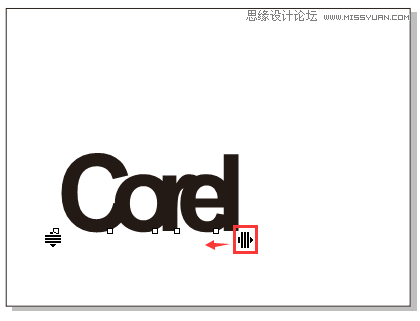
步驟四、調(diào)整字號 將字體選中并放大。由于菜單欄中的指定“字體大小”最大是300pt,您可以選擇文本對象,拖動角大小調(diào)整圖柄即可放大字號。然后按P鍵將文本居中在畫布中心位置顯示。

步驟五、打散字母選中文本,執(zhí)行“對象>拆分美術(shù)字”命令(快捷鍵Ctrl+K),這樣每個字母就是單獨的了。選擇第二個和第四個字母,做突出處理,按Ctrl+Home將這兩個字母放置到頁面前面。
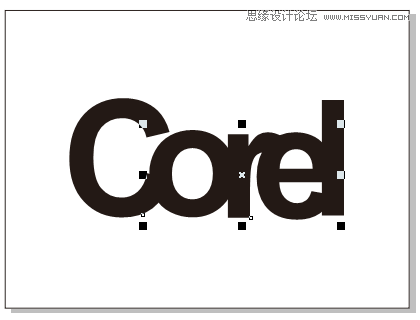
步驟六、輪廓效果 將選擇的兩個字母依次應(yīng)用步長為1、偏移為3mm的“外部輪廓”效果,效果如下圖所示。
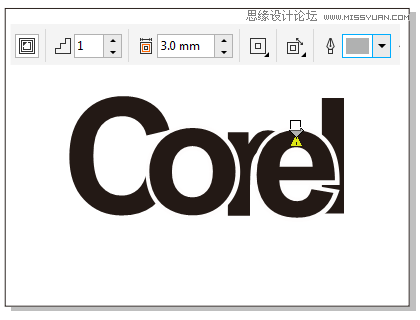
 情非得已
情非得已
推薦文章
-
 CorelDRAW結(jié)合PS制作超酷的海報立體字2016-11-28
CorelDRAW結(jié)合PS制作超酷的海報立體字2016-11-28
-
 CorelDRAW巧用網(wǎng)格工具繪制惡魔谷插畫2014-03-29
CorelDRAW巧用網(wǎng)格工具繪制惡魔谷插畫2014-03-29
-
 CorelDraw繪制頹廢風(fēng)格的立體字教程2012-12-08
CorelDraw繪制頹廢風(fēng)格的立體字教程2012-12-08
-
 CorelDRAW實例教程:繪制中國風(fēng)國畫教程2012-06-03
CorelDRAW實例教程:繪制中國風(fēng)國畫教程2012-06-03
-
 CorelDRAW繪制時尚風(fēng)格的美少女漫畫2012-05-23
CorelDRAW繪制時尚風(fēng)格的美少女漫畫2012-05-23
-
 CorelDRAW繪制卡通插畫美女教程清晨的陽光2012-05-23
CorelDRAW繪制卡通插畫美女教程清晨的陽光2012-05-23
-
 CorelDRAW實例教程:繪制中國風(fēng)瓷器醉花陰2012-05-23
CorelDRAW實例教程:繪制中國風(fēng)瓷器醉花陰2012-05-23
-
 CorelDRAW模擬人物照片繪畫全過程分析2012-05-23
CorelDRAW模擬人物照片繪畫全過程分析2012-05-23
-
 CorelDRAW詳細解析報紙文字排版2010-08-22
CorelDRAW詳細解析報紙文字排版2010-08-22
-
 CorelDRAW鼠繪教程:矢量抽象人物裝飾畫的繪制2010-07-21
CorelDRAW鼠繪教程:矢量抽象人物裝飾畫的繪制2010-07-21
熱門文章
-
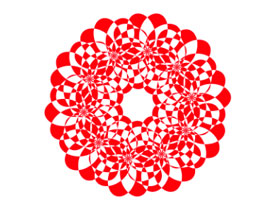 CorelDRAW制作剪紙風(fēng)格的創(chuàng)意花紋
相關(guān)文章6832018-02-09
CorelDRAW制作剪紙風(fēng)格的創(chuàng)意花紋
相關(guān)文章6832018-02-09
-
 CorelDRAW繪制時尚簡潔的紙風(fēng)車效果圖
相關(guān)文章19882017-05-12
CorelDRAW繪制時尚簡潔的紙風(fēng)車效果圖
相關(guān)文章19882017-05-12
-
 CorelDRAW制作簡潔風(fēng)格的三八天貓標志
相關(guān)文章20172017-03-09
CorelDRAW制作簡潔風(fēng)格的三八天貓標志
相關(guān)文章20172017-03-09
-
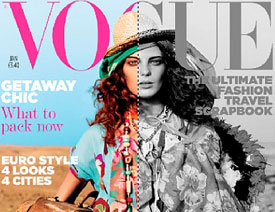 CorelDRAW快速制作黑白風(fēng)格的人像照片
相關(guān)文章24142017-02-08
CorelDRAW快速制作黑白風(fēng)格的人像照片
相關(guān)文章24142017-02-08
-
 CorelDRAW制作中國風(fēng)水墨荷花效果圖
相關(guān)文章14142017-02-08
CorelDRAW制作中國風(fēng)水墨荷花效果圖
相關(guān)文章14142017-02-08
-
 CorelDRAW快速制作雨天雪天和霧天效果
相關(guān)文章12832017-01-16
CorelDRAW快速制作雨天雪天和霧天效果
相關(guān)文章12832017-01-16
-
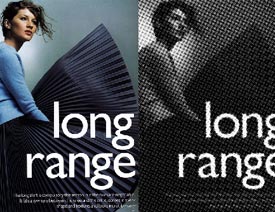 CorelDRAW制作半調(diào)網(wǎng)屏藝術(shù)效果
相關(guān)文章13322017-01-16
CorelDRAW制作半調(diào)網(wǎng)屏藝術(shù)效果
相關(guān)文章13322017-01-16
-
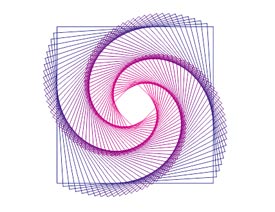 Photoshop簡單制作抽象的同比縮放3維線條
相關(guān)文章23622017-01-16
Photoshop簡單制作抽象的同比縮放3維線條
相關(guān)文章23622017-01-16
